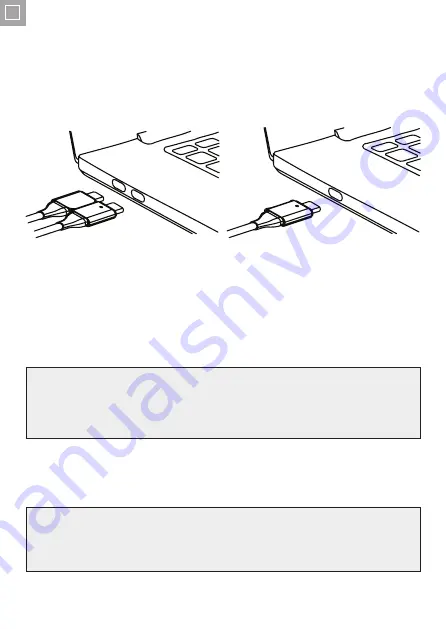
12
DE
Den Computer anschließen
Vor Gebrauch dieses Gerätes schließen Sie eine oder beide der integrierten USB-C
Kabel wie folgt an Ihren Computer an:
Die Aktivitäts-LED wird aufleuchten, wenn das Gerät angeschlossen und mit Strom versorgt ist.
Das Gerät ist Plug-and-Play kompatibel und wird von Ihrem Computer automatisch erkannt und
konfiguriert. Beim ersten Anschluss wird dieser Vorgang einige Sekunden dauern und Sie erhalten
möglicherweise eine Nachricht wenn alles installiert und zum Betrieb bereit ist.
Wenn das Gerät vom Computer erkannt und eingestellt ist, ist es betriebsbereit und Sie
können andere Geräte wie HDMI Monitore, USB Geräte und ein Netzwerkkabel, wie gewünscht
anschließen.
Apple MacBook Computer
- Beide Kabel anschließen
Windows und Chromebook
- Nur das Hauptkabel anschließen (•), oder, wenn
gewünscht, beide Kabel
Nicht alle Windows und Chromebook Computer USB-C Ports unterstützen Video Output.
Versichern Sie sich, dass Sie das Gerät bei Windows und Chromebook Computern an einen
Port oder Ports anschließen, der/ die video-fähig sind.
Für weitere Information wenden Sie sich bitte and das ‘USB-C Port Video Unterstützung’
Kapitel Ihrer Betriebsanleitung.
Der USB-A Port auf der Vorderseite des Gerätes (neben dem USB-C Port) unterstützt schnelles
Laden von mobilen Geräten mit bis zu 1.5A. Zum Laden eines Gerätes versichern Sie sich,
dass Sie es an diesen Port anschließen. Der mit PD gekennzeichnete USB-C Port unterstützt
USB Power Delivery Passthrough, um Ihren Computer durch das Dock laden zu können. Ein
USB PD Netzteil kann an diesen Port angeschlossen werden.
Geräte an das Super Dock anschließen
Verbinden Sie externe Geräte, wie Memory Karten, USB Memory Sticks und externe Monitore
wie gewünscht an das Dock. Für genaue Informationen zu den verfügbaren Ports und deren
Funktionen, wenden Sie sich bitte an die Seiten 2 bis 4.
Содержание Super Dock U2CSH-SGR
Страница 2: ...2 1 2 3 4 13 5 6 12 7 9 11 10 8 ...
Страница 5: ...5 Apple Mac Windows ...













































